Si tu quieres saber cómo usar el control de cambios en Word entonces se recomienda seguir este tutorial para conocer las mejores características del programa. La fase de cómo usar el control de cambios es la más buscada en Google. Si deseas saber cómo usar el control de cambios en Word 2010, este artículo te guiará a través del proceso.
Cómo usar el control de cambios en Word
Word es una herramienta poderosa y tiene numerosas funciones poderosas que se pueden usar. El "Control de cambios" es una de las opciones que puede usar para asegurarse de que tu documento se vea formateado y en orden.
Pasos para usar el control de cambios en Word
- En primer lugar, abre el documento para iniciar el proceso. Estarás accediendo a la barra de herramientas principal del documento.
- Presiona la pestaña "Revisar" en la interfaz principal para continuar.
- Ahora puedes acceder al botón "Control de cambios" en la barra de herramientas principal. Viene en la sección de seguimiento.
- Presiona el botón "Rastrear cambios" para que se vuelva amarillo. Significa que se ha activado el seguimiento. El proceso termina aquí en su totalidad.
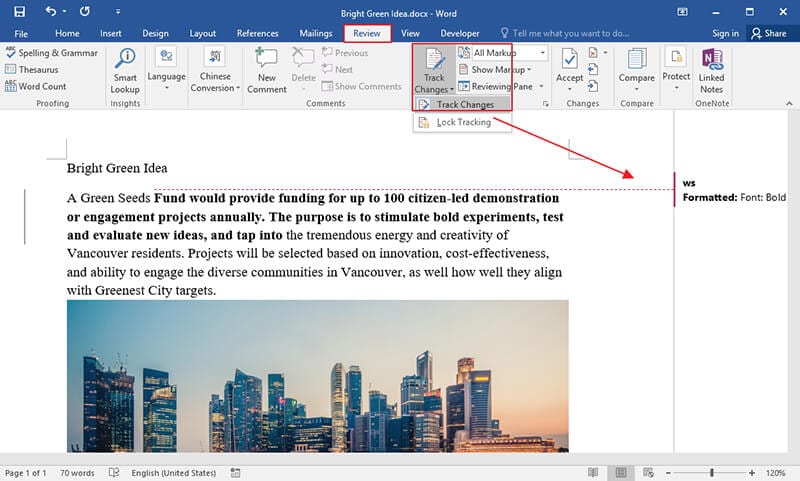
Pros y contras de usar control de cambios en Word
La primera pregunta es cuál es el uso de la opción de seguimiento de Word. Hay varios usos de las opciones de seguimiento de Word que se puede implementar para asegurarse de obtener las mejores opciones y los mejores resultados del proceso. Algunas de las ventajas de las opciones de seguimiento te harán darte cuenta de qué cosas te has estado perdiendo. Esto es muy importante que conozcas todas las ventajas al completo. Algunos puntos son como debajo.
- Tanto para profesores como para alumnos este seguimiento es un encanto. La mejor parte es que obtienes el documento directamente. Para los profesores, pueden resaltar los errores o las áreas de mejora. Para el estudiante, puede resaltar los cambios que han realizado según las instrucciones. Esto facilita el proceso para que ambas partes resuelvan las cosas de manera amistosa.
- Las grandes corporaciones también pueden usar el poder del seguimiento para hacer que los documentos se vean más efectivos y profesionales. La mejor parte del seguimiento es que también se puede completar con texto que se puede usar para resaltar los puntos importantes.
- La gestión del control de cambios es muy sencilla y por tanto se puede realizar desde el mismo documento. Incluso si se han realizado cientos de cambios, es muy fácil realizar un seguimiento de todos ellos. Se recomienda encarecidamente utilizar control de cambios para sacar el máximo partido de MS Word.
- El color de los rastreadores también se puede cambiar para alinearlos con los documentos. La mejor parte de los cambios de seguimiento es que se puede cambiar a cualquier color para resaltar el texto o la documentación relacionada con los cambios de seguimiento.
Sin embargo, no es posible que no haya desventajas asociadas a la idea. Algunas de las desventajas relacionadas con la pista son las siguientes.
- El control de cambios no tiene registro de auditoría asociado. Los cambios no se pueden rastrear en absoluto.
- La seguridad de la Palabra está en juego. Significa que los cambios de seguimiento se pueden agregar o eliminar y no deja huellas dactilares. Por lo tanto, esta idea no es buena para documentos de alta seguridad.
Ventajas del documento PDF
Los archivos PDF son una de las mejores formas de asegurarse de que los datos permanezcan seguros y protegidos. El formato es altamente seguro y los lectores que se utilizan para leerlo son completamente gratuitos. La mejor parte del formato PDF es que es una prueba admisible en los tribunales de justicia.
El formato tiene todas las funciones necesarias que encontrará en los documentos con formato de Word. El formato PDF es universal, lo que significa que puedes descargar el lector independientemente de tu sistema operativo y puedes usarlo con facilidad. Hacer que el formato PDF sea tu elección te facilitará la vida.
Solución de PDF todo en uno
PDFelement es un programa que hace que trabajar con PDF sea seguro, seguro y fácil. La mejor parte de PDFelement es que permite al usuario manipular los archivos PDF cuando sea necesario.

![]() Impulsado por IA
Impulsado por IA
Hay cientos de funcionalidades que están integradas en el programa. Se recomienda encarecidamente utilizar el programa para crear los archivos PDF, ya que te permitirá manipular los archivos PDF como Word. El programa es muy recomendable para los usuarios que buscan manipular el formato PDF. PDFelement es, con mucho, el mejor manipulador y editor de PDF que se puede encontrar en el mercado. Aprende del tutorial de PDFelement aquí.

- Realiza el OCR parcial en los campos definidos por el usuario del PDF escaneado.
- Inserta números de página, números bates y elementos PDF interactivos.
- Aprobar y firmar los documentos digitalmente.
- Desbloquea el texto dentro de las imágenes PDF usando el OCR.
- Convierte los archivos PDF a Word, HTML y archivos de imagen.
 100% Seguro | Sin anuncios |
100% Seguro | Sin anuncios |






